与竞争对手相比,MacBook 和其他苹果产品的价格更高。 因此,提出这个问题是有道理的,“MacBook 的使用寿命是多长”? 通过这种方式,您就知道您所花的钱从长远来看是否值得。
如果您想知道 MacBook 的使用寿命有多长,那么您来对地方了。 我们将讨论不同类型 Mac 电脑的使用寿命。 此外,我们还会为您提供延长设备使用寿命的提示。
第 1 部分:MacBook 的使用寿命有多长? 我的设备是否已过时?第 2 部分:何时需要更换我的 MacBook 或 Mac 电脑?第 3 部分:您应该修理 MacBook 还是购买新设备?第 4 部分:您应该更换 MacBook 或 Mac 电脑的迹象第 5 部分:如何延长 macOS 计算机的使用寿命总结
第 1 部分:MacBook 的使用寿命有多长? 我的设备是否已过时?
MacBook 的使用寿命大约是多长? 一个好的经验法则是,MacBook 的使用寿命通常约为 5 到 7 年。 如果您正在考虑延长 MacBook 的使用寿命,请从长远考虑。 根据公司对您的操作系统的支持,它将持续大约八到十年。
过了这段时间,苹果将无法再对该软件进行升级。 因此,如果您妥善保管您的 macOS 计算机,您可能需要在 8 到 10 年后更换它。
除了操作系统已经过时之外,您还必须考虑 macOS 计算机的硬件。 他们的零件是否仍然适用于我的 MacBook 或 Mac 电脑,以防将来损坏? 在备件方面,苹果通常不会为 7 年后的过时电脑提供备件。 有时,苹果只需要 5 年时间就会停止为你的电脑生产零部件。
如果 Mac 已发布或销售约 7 年,则被视为已过时。 如果Mac电脑已经过时,将很难找到操作系统的新更新,甚至无法找到备件。 因此,您可能需要在使用 5 到 7 年之间更换您的 MacBook。

第 2 部分:何时需要更换我的 MacBook 或 Mac 电脑?
您已经知道 MacBook 的大致使用寿命是多久。 现在还有一些其他迹象会告诉您是时候更换 Mac 了,因为它不再有用了。 其中一些包括以下内容:
- 苹果公司不提供对该软件最新版本的支持或更新。
- 您在计算机上使用的应用程序不再支持该操作系统版本。
- 这款 Mac 电脑速度超级慢 即使您更新了某些组件(例如 RAM),您也无法执行基本任务。
- 电脑损坏了,更换零件太贵了。
- Mac 计算机未按预期运行。 您已尽一切努力使其正常工作,但您无法再对其执行基本任务。

Mac 计算机仍受操作系统更新支持
Apple 通常适用于 Mac 的最后三个操作系统版本。 他们确保最后三个更新包含安全更新、错误修复和其他保护用户免受攻击的内容。
在撰写本文时,我们可以有把握地说 Apple 仍支持以下 macOS 计算机版本:
- macOS Catalina。
- macOS Big Sur。
- macOS 蒙特雷。
但是,如果您的计算机未在这三个版本的 macOS 上运行,则必须小心。 如果您使用的是 macOS Mojave 和早期版本的操作系统,您可能很难从 Apple 获取新更新。
此外,太旧的操作系统将很难找到可在其系统上运行的应用程序。 例如,将文件与其他 Apple 设备同步可能会遇到困难。 可能很难找到仍然支持您的操作系统版本的应用程序。
不再支持 Mac 计算机
Apple 已完成支持流程 macOS莫哈维。 这意味着该公司不再为某些 Mac 电脑提供支持。 通常,这些是 2010 年或 2012 年的 Mac Pro 以及 2009 年的 iMac。不再支持所有其他 Mac 电脑,包括早期的 MacBook。
第 3 部分:您应该修理 MacBook 还是购买新设备?
如前所述,您已经知道 MacBook 的正常使用寿命有多长了。 如果您的 Mac 已被视为过时或过时,您将很难获得计算机的备件。 因此,您可能需要用新设备更换计算机。
大多数应用程序也不支持过时的 Mac,这就是为什么您可能想购买一台新的 Mac,因为即使是基本任务,您也很难使用它。
您可能还正在考虑升级您的 macOS 计算机。 在这种情况下,如果您的计算机还是新的并且只是想提高性能,则建议您这样做。 但是,如果您的 Mac 已经过时,您需要购买新设备。
如果您的设备支持,您可以将其更新到更新的操作系统。 您还可以更新其 RAM 和 SSD存储。 除此之外,您还可以实施工具来帮助您优化计算机,使其运行速度更快(稍后会详细介绍)。
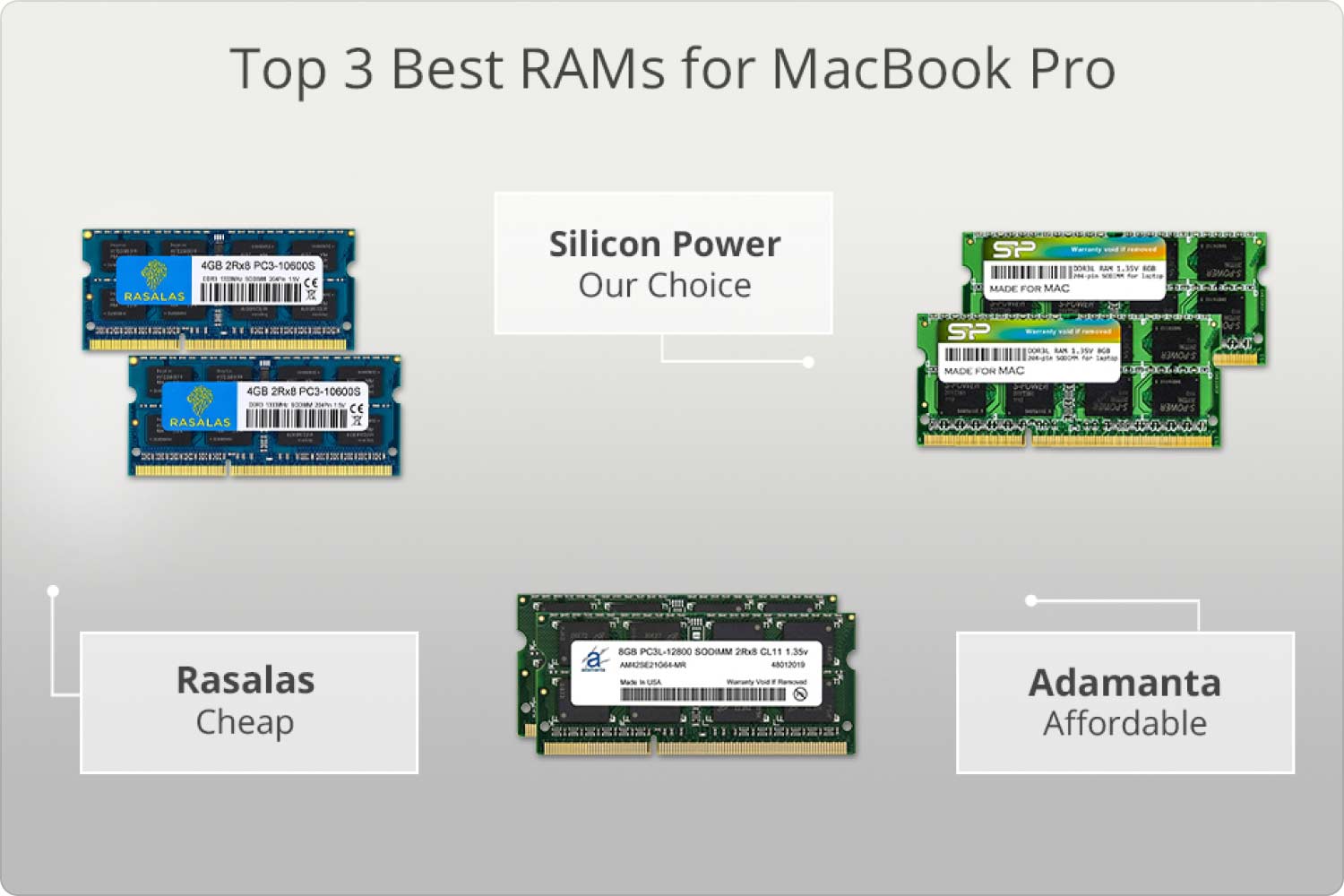
第 4 部分:您应该更换 MacBook 或 Mac 电脑的迹象
因此,在您知道 MacBook 的使用寿命问题的答案之后,让我们来谈谈告诉您是时候更换 macOS 电脑的主要迹象。 有不同的迹象可以告诉您这一点。 看看下面的内容。
迹象#1:您无法运行最新的 macOS 版本
您应该更换 macOS 计算机的迹象之一是它无法运行最新的 macOS 版本。 通常,Apple 每年 XNUMX 月或 XNUMX 月左右都会发布新的操作系统版本。 这意味着如果您无法运行最新的 macOS 版本,那么您就有麻烦了。 您的 MacBook 或 Mac 电脑现已过时。 如前所述,Apple 通常支持最后三个操作系统版本。
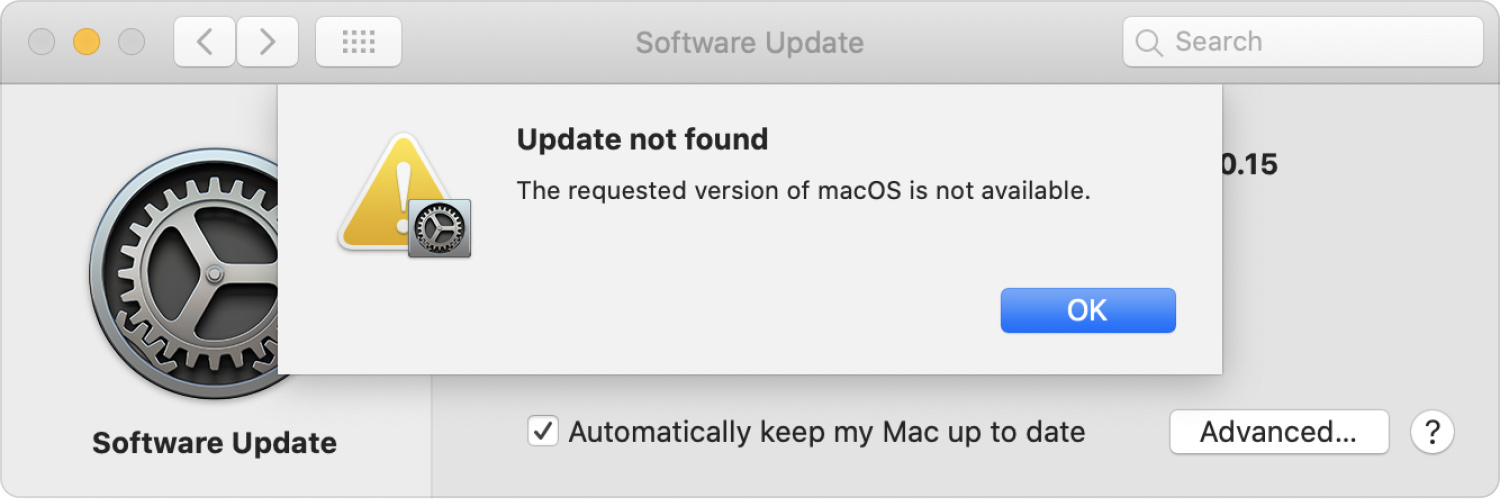
迹象#2:空间总是不够用
另一个迹象是您的 macOS 计算机总是空间不足。 通常,随着应用程序升级,它们需要更多的计算机空间。 因此,如果您很容易耗尽存储空间,那么可能是时候购买一台新计算机了。 有时,购买新设备比升级 SSD 更好。 如果您的计算机太旧,您可能需要更换它以支持较新的操作系统版本和较新版本的应用程序。

迹象#3:你的电脑速度很慢
如果您的 macOS 计算机速度不够快,那是因为它无法跟上您使用的应用程序的新版本。 因此它可能已经过时了。 存储空间并不是您唯一应该注意的事情。 您还可以检查计算机的 CPU 和 RAM。 它们应该进行足够的更新,以确保应用程序可以在其上正常运行而不会出现问题。
标志#4:严重损坏
如果您必须更换 macOS 计算机的主要部件,那么您可能想购买一台新计算机,尤其是在备件太贵的情况下。 如果您摔落了计算机或损坏了内部结构,则需要进行重大修复,但这不一定是您的最佳选择。
因此,如果屏幕也损坏,那将是重大损坏并且成本非常高。 维修成本一定太高,让您无法考虑购买新设备。 因此,您必须确保不会对计算机造成物理损坏,这样您就不必购买新计算机。
迹象#5:你真的需要一台新 Mac
如果您的 macOS 计算机太旧,那么您可能确实需要一台新计算机。 例如,如果您需要一台功能强大的计算机来编码,您可能需要购买一台新计算机来帮助您完成工作。 改变职业、去新的大学以及其他重要的生活情况可能需要一台新的 macOS 电脑。 如果时机合适,那么只需购买您所需的计算机即可实现其预期用途。
第 5 部分:如何延长 macOS 计算机的使用寿命
现在我们知道了 MacBook 能用多久,我们能做点什么吗? 您可以采取不同的方法来延长 macOS 电脑或 MacBook 的使用寿命。 您可以在下面找到这些:
方法#1:使用保护壳
事故可能在某个时间点发生。 因此,为您的 macOS 计算机购买保护套或包是有意义的。 最好使用坚固的外壳,以确保为您的设备提供最大程度的保护。 或者,您可以使用带衬垫的袋子。
许多公司生产和销售适用于不同型号 macOS 计算机的外壳。 选择一款适合您的计算机尺寸的产品,这样当您在街上行走或跑步时,它就不会移动。 确保它也有填充。
方法#2:不要一直将笔记本电脑连接到电源插座
由于大多数 MacBook 都内置电池,因此您必须照顾好计算机的这个重要部分。 因此,您必须避免每次使用计算机时都将其连接到电源插座。
使用电脑时,首先要利用电池的寿命。 当电量达到 20% 时,即可将其插入电源插座。 此外,避免将电池电量设置为 0%,因为这将很难为计算机电池充电。
方法#3:自动化软件和应用程序更新
苹果通常会为其最新的操作系统版本提供更新。 确保自动化更新操作系统的过程,以确保您不易受到错误和网络犯罪分子的攻击。 此外,出于同样的原因,您必须始终更新您正在使用的应用程序。
方法#4:定期清洁您的 macOS 计算机
我们并不是说用水泼它。 尝试使用真空吸尘器清洁计算机的外部部件,以确保其上沾有污垢。 此外,必须确保计算机不在高温位置,以避免部件过热和收缩。 如果您身处世界炎热地区,您可能需要在空调区域使用计算机以确保其不会过热。 此外,当您不使用笔记本电脑时,请不要忘记将其关闭。
方法#5:使用优化工具
有很多优化工具可以帮助您延长 macOS 计算机的使用寿命并使其保持最佳运行状态。 最好的清理和优化工具之一是 TechyCub Mac Cleaner.
Mac Cleaner
快速扫描Mac并轻松清理垃圾文件。
检查Mac的主要状态,包括磁盘使用情况,CPU状态,内存使用情况等。
只需点击几下即可加速您的Mac。
免费下载
TechyCub Mac Cleaner 可以帮助您优化和清理您的 Mac。 它使客户能够进行简单的点击, 加快 MacBook 或 iMac 的速度 并释放 Mac 上的存储空间。 从 Mac 中删除未使用的文件,尤其是“其他”类别中的文件,以保持其最佳运行状态。
出于这样的原因, TechyCub 需要 Mac Cleaner。 它是一款专注于清理的工具,旨在帮助用户删除无意义的文件和应用程序,以便他们的 Mac 拥有更多存储空间。
是什么让 TechyCub Mac Cleaner 值得购买吗?
- 您的 Mac 磁盘空间不足,尤其是当您收到“您的磁盘即将满”警告时。
- 尽管您缺乏经验并且发现自己清洁 Mac 很困难,但您可以学习如何解决问题。
- 尽管您知道如何手动清洁 Mac,但这不是必需的。
- 您希望在 Mac 上找到任何相似或重复的文件或照片。
TechyCub Mac Cleaner 通过删除系统垃圾、查找和删除无用的东西(例如旧的 iOS 备份、大文件和旧文件)、查找重复或相似的照片、卸载不需要的应用程序及其残留物等,帮助节省大量磁盘空间。
该小工具预装了保护装置。 我们只会选择可以安全删除的文件。 然而, TechyCub Mac Cleaner 实际上可以加速您的 Mac。 它通过删除过时的垃圾文件来改进您的 Mac。
下面是使用步骤 TechyCub Mac 清洁工:
步骤#1:从该工具的官方网站下载安装程序后,使用此软件包在您的 Mac 计算机上安装该软件。 将程序安装到您的计算机上后,只需启动 TechyCub 麦克清洁工。
步骤#2:在左侧,有几个模块可用于优化和清理 macOS 机器的性能。 垃圾清洁工 将是我们出于信息目的而选择的。
步骤#3:然后,按 SCAN 按钮。 借助该程序,您可以找到并删除任何不需要的系统文件。

步骤#4:选择您要删除的数据。 您也可以点击 选择全部 从出现的列表中选择所有无价值的信息。 选择 清洁 从那之后的界面。

步骤#5:直到软件显示短语“后,您的 macOS 计算机才会被完全清理”清洁完成".
人们也读 2023 MacBook 卡在登录屏幕时的修复指南 2023 指南:如何修复 MacBook Air 无法开机?
总结
让您的计算机更快、更高效的最佳工具是 TechyCub Mac Cleaner,一款 Mac 优化程序,旨在确保您有足够的存储空间。 暂时你不用担心 MacBook 能用多久。 只需点击几下鼠标,您就可以使用它来找到计算机上不需要的文件并将其删除,从而彻底刷新您的 MacBook。
